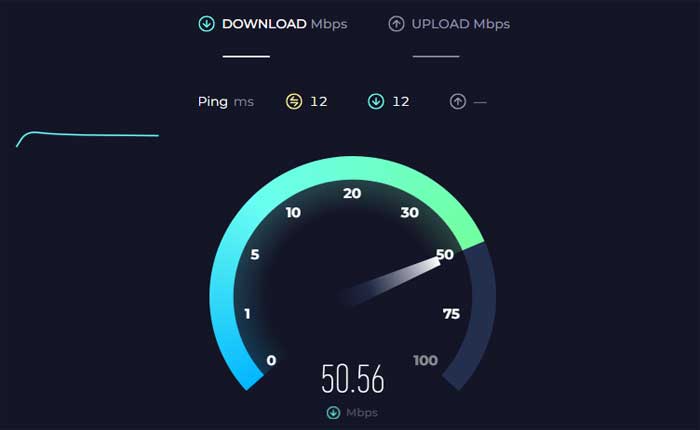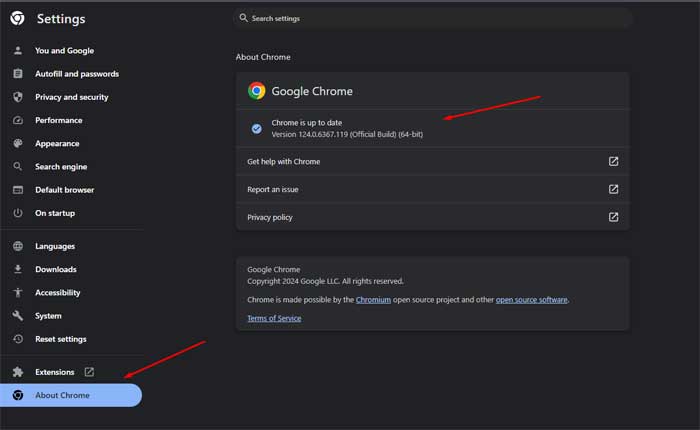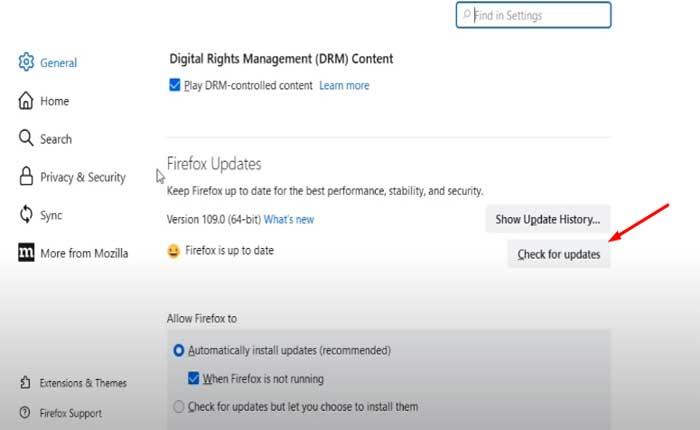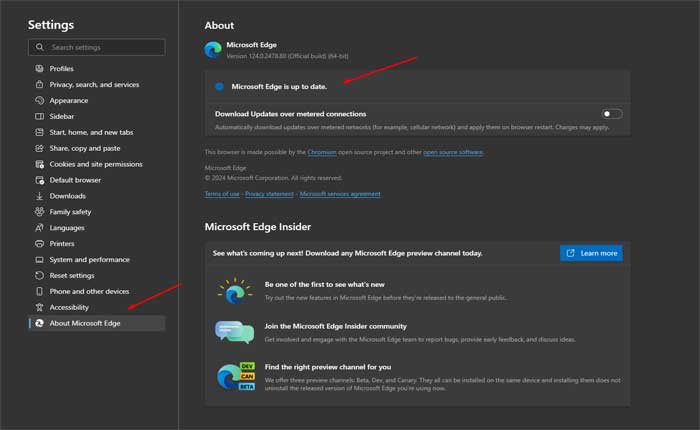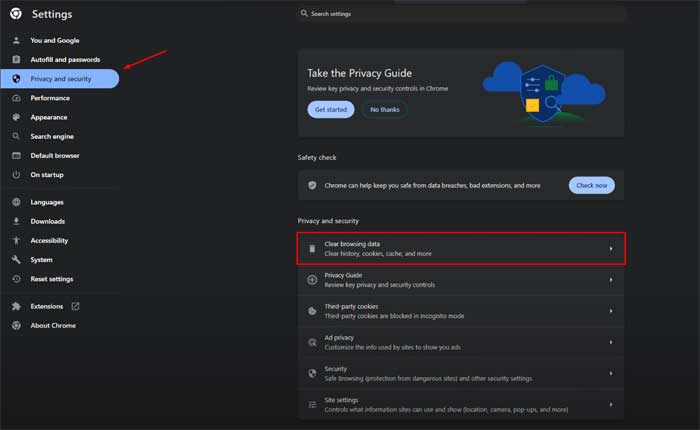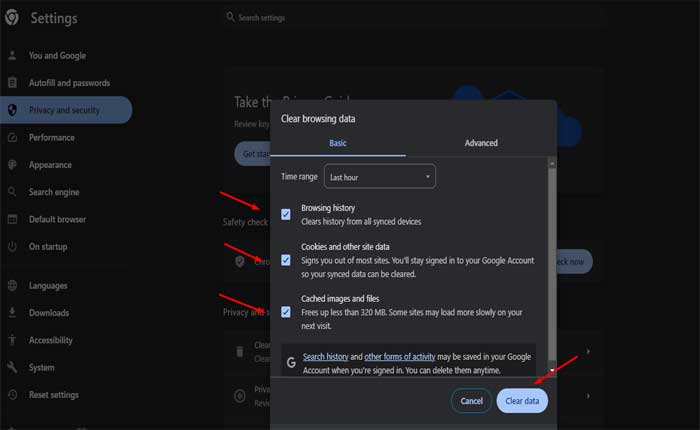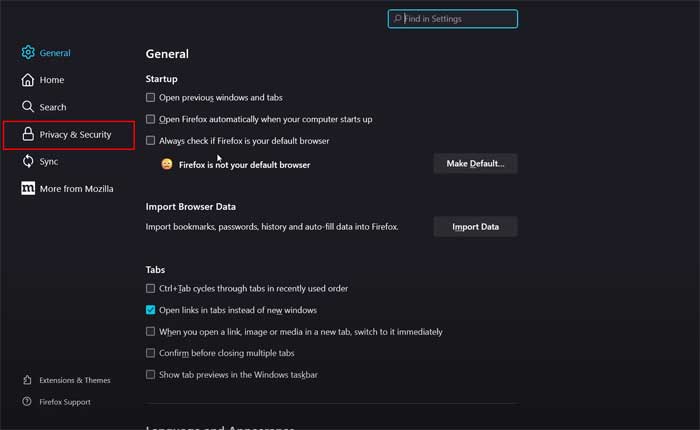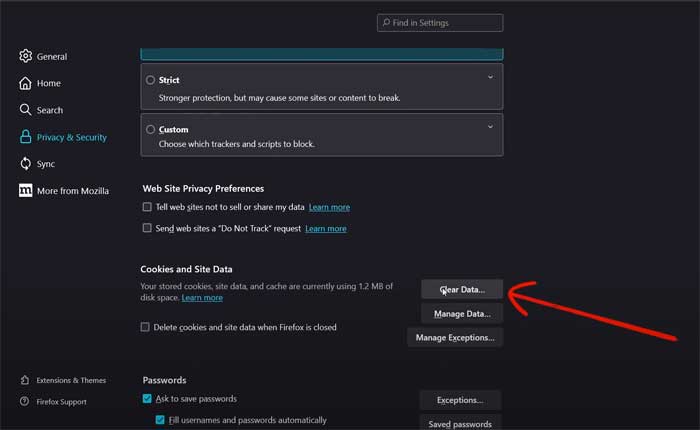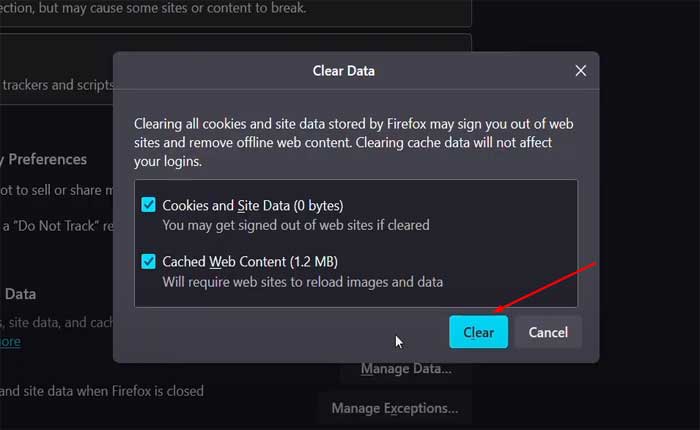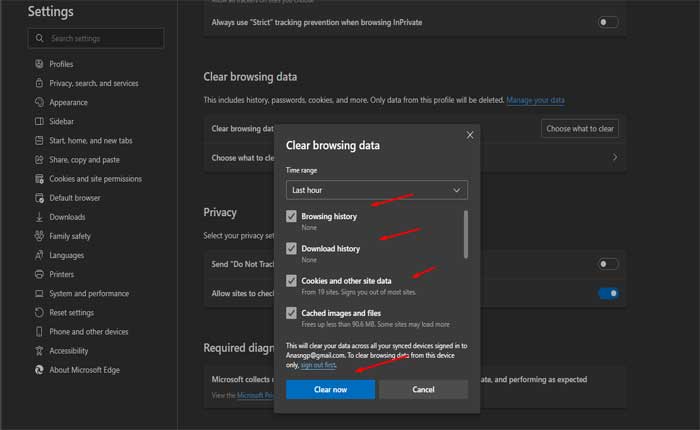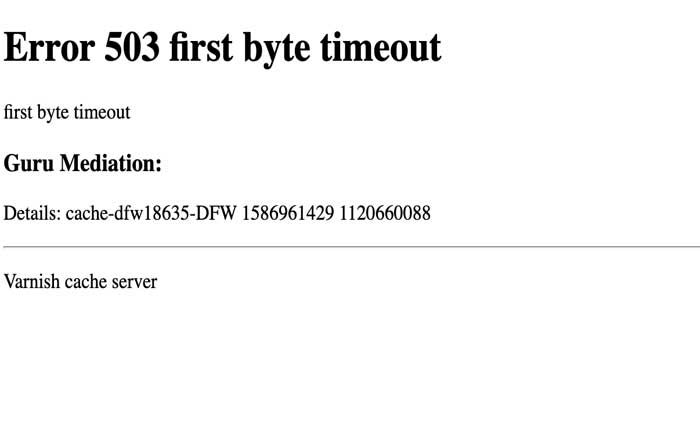
Stai riscontrando l'errore 503 First Byte Timeout? Se sì, non preoccuparti, sei nel posto giusto.
Un errore 503 First Byte Timeout è un errore lato server che si verifica quando un server impiega troppo tempo per inviare il primo byte di dati in risposta a una richiesta.
Errore 503: Questo è il codice di stato HTTP che indica un errore di servizio non disponibile.
In genere significa che il server non è temporaneamente in grado di gestire la richiesta a causa di sovraccarico o manutenzione.
Timeout del primo byte:
Questa parte del messaggio di errore si riferisce al tempo impiegato dal server per iniziare a inviare i dati (il primo byte) in risposta alla richiesta del client.
Quando questo tempo supera la soglia di timeout configurata, il server termina la connessione e il browser del client visualizza il messaggio Errore 503.
Qual è il motivo dell'errore 503 First Byte Timeout?
Diversi fattori possono contribuire all'errore 503 First Byte Timeout:
- Sovraccarico del server: Se il server sta riscontrando un volume elevato di richieste o è sottoposto a un carico pesante, potrebbe essere necessario più tempo per elaborare e rispondere a ciascuna richiesta, con conseguenti timeout.
- Congestione della rete: Problemi di congestione della rete o problemi di connettività tra client e server possono causare ritardi nella trasmissione dei dati, con conseguenti timeout.
- Configurazione del server: Una configurazione errata del server, incluse risorse server inadeguate, software scarsamente ottimizzato o impostazioni configurate in modo errato, possono contribuire a tempi di risposta lenti e timeout.
- Tempo di esecuzione dello script: Se il contenuto richiesto richiede un'elaborazione lato server, come l'esecuzione di script o query sul database, tempi di esecuzione lunghi possono ritardare la risposta del server e attivare timeout.
Come risolvere l'errore 503 Timeout del primo byte
Per correggere l'errore, ecco alcuni passaggi che puoi provare:
Ricarica la pagina:
Innanzitutto, prova a ricaricare la pagina.
A volte, un semplice aggiornamento può risolvere il problema.
Puoi premere CTRL + F5 per forzare un ricaricamento del sito web.
Controlla la tua connessione di rete:
Assicurati che la tua connessione Internet sia stabile e che non si verifichino problemi di rete.
Prova a caricare altri siti Web o piattaforme online per vedere se il problema persiste.
Se un altro sito Web viene caricato correttamente, significa che il problema riguarda il sito Web a cui stai tentando di accedere in precedenza.
Se un altro sito web non si carica, significa che il problema riguarda la tua connessione Internet.
In tal caso prova a riavviare il router WiFi o connettiti a una rete diversa, se disponibile.
Utilizza un browser diverso:
Se il problema persiste in un browser, prova ad accedere al sito web con un altro browser.
Ad esempio, se stai attualmente utilizzando il browser Chrome, prova a utilizzare Mozilla Firefox o Microsoft Edge per verificare se il problema persiste.
Se il sito Web viene caricato correttamente su un altro browser, significa che il problema riguarda il tuo browser principale.
Aggiorna il tuo browser:
Assicurati che il tuo browser web sia aggiornato con l'ultima versione.
Le versioni obsolete del browser possono causare problemi di compatibilità con determinati siti Web.
Ecco come verificare e aggiornare:
Google Chrome:
- Fai clic sui tre punti verticali nell'angolo in alto a destra.
- Passa il mouse sopra “Aiuto” nel menu a discesa.
- Clicca su “Informazioni su Google Chrome.”
- Chrome controllerà automaticamente la presenza di aggiornamenti e li installerà se disponibili.
Mozilla Firefox:
- Fare clic sulle tre linee orizzontali nell'angolo in alto a destra.
- Selezionare “Impostazioni” dal menu a discesa.
- Clicca sul “Generale” scheda.
- Scorri verso il basso fino a trovare il “Aggiornamenti Firefox” sezione.
- Clicca su “Controlla gli aggiornamenti.”
- Firefox controllerà la presenza di aggiornamenti e li installerà se è disponibile una nuova versione.
Microsoft Bordo:
- Fare clic sui tre punti orizzontali nell'angolo in alto a destra.
- Vai a “Impostazioni” e seleziona “Informazioni su Microsoft Edge.”
- Edge controllerà la presenza di aggiornamenti e li installerà se è disponibile una versione più recente.
Dopo aver aggiornato il browser, riavvia il browser e controlla se il problema persiste.
Disconnetti il servizio VPN:
Se stai utilizzando un servizio VPN e riscontri l'errore 503 First Byte Timeout, prova a disconnetterti a un servizio VPN.
A volte la VPN può interferire con la funzionalità del sito Web, causando un errore.
Cerca l'opzione di disconnessione nella tua applicazione VPN e disconnetti il modulo del servizio VPN lì.
Quindi prova ad accedere nuovamente al sito Web e controlla se il problema persiste.
Cancella cache e cookie del browser:
Prova a svuotare la cache e i cookie del browser.
I file di cache obsoleti possono causare problemi. Cancellarli potrebbe risolvere l'errore.
Ecco come farlo:
Google Chrome:
- Apri Google Chrome.
- Fare clic sui tre punti nell'angolo in alto a destra per aprire il menu.
- Selezionare “Cancella dati di navigazione.”
- Nella finestra pop-up, scegli “Cookie e altri dati dei siti” E “Immagini e file memorizzati nella cache.”
- Clicca su “Cancella i dati.”
Mozilla Firefox:
- Apri MozillaFirefox.
- Fare clic sulle tre linee orizzontali nell'angolo in alto a destra per aprire il menu.
- Selezionare “Opzioni.”
- Nella barra laterale di sinistra, scegli “Privacy e sicurezza.”
- Scorri verso il basso fino a “Cookie e dati dei siti” sezione.
- Clicca su “Cancella i dati.”
- Controlla entrambi “Cookie e dati dei siti” E “Contenuti Web memorizzati nella cache”.
- Clicca su “Chiaro.”
Microsoft Bordo:
- Apri Microsoft Edge.
- Fare clic sui tre punti nell'angolo in alto a destra per aprire il menu.
- Selezionare “Impostazioni.”
- Vai a “Ricerca e servizi sulla privacy”.
- Sotto “Privacy e servizi” clicca su “Scegli cosa cancellare.”
- Scegliere “Cookie e altri dati dei siti” E “Immagini e file memorizzati nella cache.”
- Clicca su “Chiaro.”
Dopo aver svuotato la cache ed eliminato i cookie, riavvia il browser e controlla se il problema persiste.
Questi erano alcuni passaggi che puoi provare a correggere l'errore 503 First Byte Timeout.